Gmail Priority Inbox: “Once you go priority, you never go back.”

It’s all over (Mashable, TechCrunch, Google, Nu.nl), Gmail begint vandaag met de uitrol van een nieuw soort inbox: de Gmail Priority Inbox. Een handige feature voor mensen die veel e-mail ontvangen en dit beter willen managen.
De Priority Inbox verschijnt in het linker menu van Gmail menu als een extra tab boven de reguliere inbox. In de basis is de Priority Inbox een algoritme die aan de hand van het gedrag van de gebruiker bepaalt welke e-mails belangrijk zijn en welke niet. Onderstaande video laat dit in Jip-en-Janneketaal zien:
Google heeft 18 maanden aan de feature gewerkt. Tijdens het testen bleek dat gebruikers 16 procent minder tijd aan het lezen van onzinnige e-mail besteden.
Wat doet Gmail Priority Inbox
De feature gebruikt informatie als keywords, frequentie waarmee je mail van afzenders leest en beantwoordt om te bepalen welke e-mails belangrijk zijn en welke minder belangrijk. De meest belangrijke mail krijgt een gouden vlag en komt bovenaan te staan.
Een voorbeeld: Als je een e-mail van een contactpersoon verwijderd zonder te lezen, dan zal deze een volgende keer ook als minder (of niet) belangrijk worden beschouwd. Uiteindelijk wordt alle e-mail automatisch in drie groepen ingedeeld:
- Important and unread
- Starred
- Everything else
‘Important and unread’ spreekt voor zich, de meeste belangrijk e-mail zal hier verschijnen. In het gedeelte ‘Starred’ komt e-mail die je graag nog in de inbox wil bewaren omdat je hier nog op terug moet komen. Dit geeft je zelf aan door de e-mail met een ster te markeren. De rest wordt onder “Everything else” gecategoriseerd. Het cijfer achter de Priority Inbox geeft niet aan hoeveel ongeopende mail in deze inbox zit, maar hoeveel belangrijke e-mail nog aandacht nodig heeft.
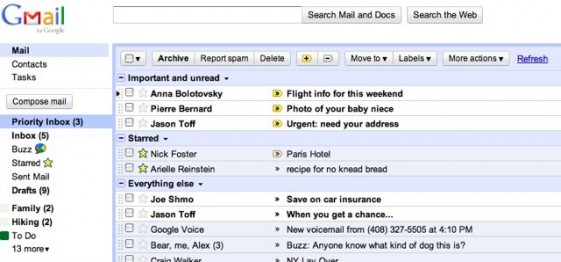
Instellingen
Gmail sorteert alle inkomende mail automatisch. Wil je hier invloed op uitoefenen dan zijn er twee mogelijkheden. Allereerst het gebruik van filters, waarmee je bijvoorbeeld kan aangeven welke afzenders altijd belangrijk zijn. Ook kan je filteren op contacten als werk en vrienden, maar ook op alle e-mail die bij een bepaald project horen.
Een tweede manier waarmee je de automatische filter van Gmail helpt te verbeteren is door aan te geven welke e-mails belangrijk en minder belangrijk zijn. Dit kan door gebruik te maken van de  en
en  die bovenin de inbox zijn te vinden.
die bovenin de inbox zijn te vinden.
Drie tips voor een hogere productiviteit
Mashable noemt vijf handige tips om de productiviteit te verhogen. Ik zal hieronder drie tips kort doornemen.
Prioritize Filters
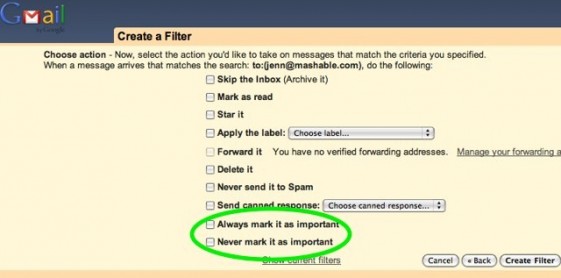
Het werd hierboven al eerder genoemd, je kan filters creëren. Daarbij heb je twee nieuwe opties, Always mark it as important” or “Never mark it as important”. De eerste optie zorgt ervoor dat deze gefilterde mail altijd in de sectie “Important and unread” komt. De tweede optie doet het tegenovergestelde.
Customize Sections
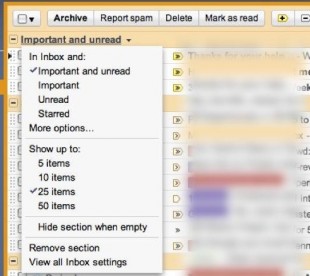
Gmail Priority Inbox heeft drie verschillende secties: “Important and unread,” “Starred” en “Everything else.” Je kan voor iedere sectie instellingen naar eigen voorkeur aanpassen. Het is zelf mogelijk om een vierde sectie aan te maken.
Naast elke sectie staat een pijl, klik je hierop dan verschijnt er een drop down menu met de beschikbare opties. Onder “More options…” vind je instellingen als het aantal e-mail dat per sectie wordt weergeven. Wil je een vierde sectie aanmaken, ga dan naar de settings en selecteer “Priority Inbox.” Kies vervolgens voor “Add section” en er verschijnt een vierde sectie in jouw Priority Inbox.
Start With a Clean Slate
Je wilt dat de Priority Inbox van begin af aan overzichtelijk is, dus je begint met een schone lei. Heb je in het verleden vaak e-mail met een ster gemarkeerd dan is het handig om dit ongedaan te maken. Dit kan door “is:starred” te typen in het zoekveld. Vervolgens selecteer je in het drop down menu “Select all conversations”. Nu alle e-mail met een ster is geselecteeerd ga je naar “More actions” en klik je op “Remove star”. Dit betekent dat je eerder gemarkeerde e-mail niet meer gemarkeerd is met een ster, mocht je daar nu veel mee werken denk dan goed na voor je deze stap neemt. Het voordeel is dat de Priority Inbox van begin af aan overzichtelijker is.
Conclusie
Google heeft een handige feature gelanceerd. In het begin zal er een periode van wennen zijn “waar is mijn e-mail”. Gelukkig heb je altijd je originele inbox nog. Ik ben erg benieuwd of Google deze handige feature ook met aan andere Google-producten (Calendar) gaat integreren.
Mhh werkt bij mij nog niet erg goed om eerlijk te zijn, eens testen wat er gebeurd zodra mails worden aangemerkt als priority. Wellicht wordt het filter dan beter.
Vraagje hoe zet ik het aan ?
@ Maarten: Gmail rolt het deze week uit, je ziet het [als het goed is] vanzelf verschijnen.
Aha vandaar ik heb het in de ene gmailbox wel en in de andere niet heel vervelend 🙂 even geduld dus maar.
@Bram Dat gebruik ik al een poosje 🙂 er zijn maar heel weinig labs die ik niet gebruik! Alleen die ene waarbij je als je snachts email verstuurd sommetjes moet maken. Die heb ik maar weer uitgezet 🙂
Gerelateerde artikelen
Marketingfacts. Elke dag vers. Mis niks!
Marketingfacts. Elke dag vers. Mis niks!